오늘은 크롬 검색기록, 방문기록 즉 사용기록을 안 남게 사용하는 방법에 대해 알아보려고 한다. 크롬을 사용하다 보면 기록이 남게 된다. 그런데 사용기록 노출에 조심해야 할 때가 있다. 여러 상황이 있겠지만 가장 주의해야 할 때는 나의 컴퓨터가 아닌 다른 사람의 컴퓨터를 사용할 때이다. 개인 컴퓨터가 아닌 공용 컴퓨터를 사용하게 될 때는 더욱 크롬 사용기록이 안 남게 사용해야 한다. 몇 번의 클릭으로 간단히 설정할 수 있는데 아래에서 알아보자.
크롬 사용 기록 안남게 설정
1. 크롬 실행 후 우측상단의 점 3개 모양을 클릭한다.
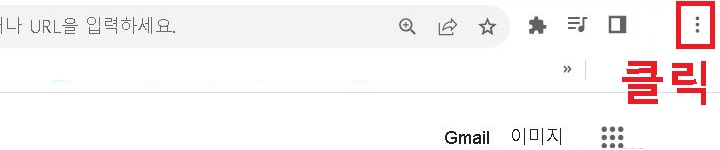
2. 그럼 하단에 메뉴창이 생기는데 여기서 새 시크릿 창을 클릭한다.
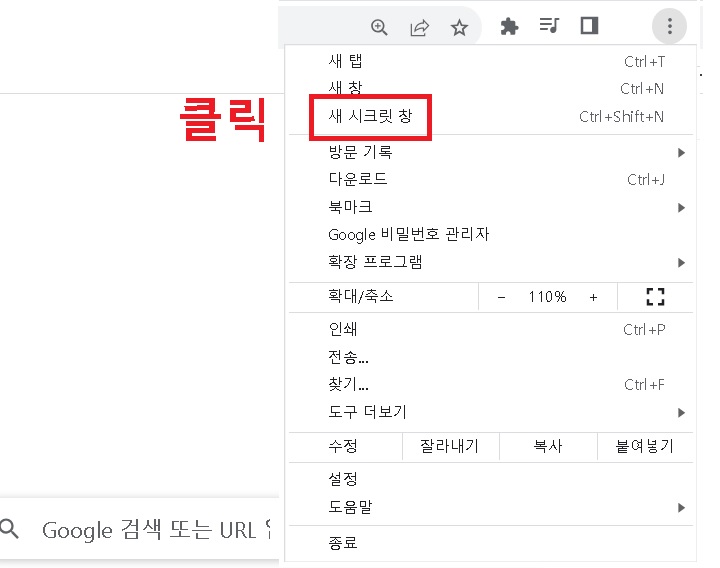
3. 그럼 아래 사진과 같이 기록이 남지 않는 시크릿 모드로 전환된다.
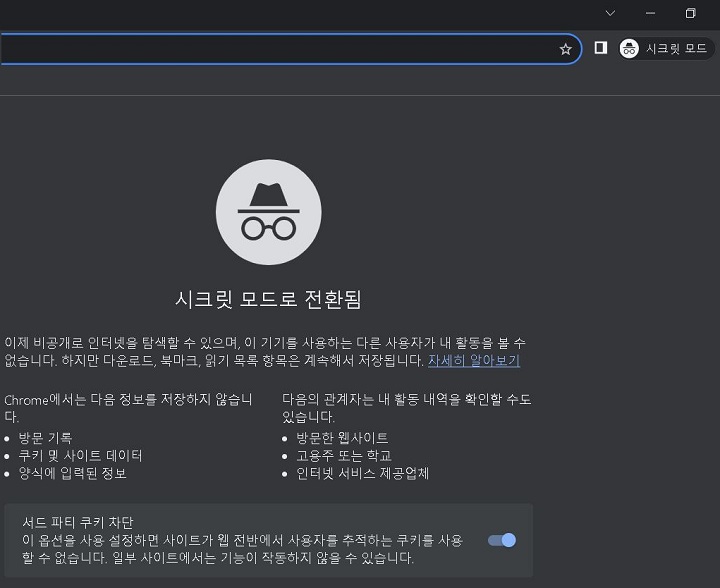
4. 위 3번의 시크릿 모드에서 주소창에 원하는 사이트를 입력 후 사용하면 된다. 이 스크릿 모드에서 크롬을 사용해도 방문 기록, 쿠키 및 사이트 데이터, 양식에 입력된 정보는 기록되지 않는다. 시크릿 모드로 전환되면 이 기능의 세부내용이 화면에 설명되는데 충분히 숙지하고 사용하는 것이 좋다.
이렇게 크롬 사용기록 안남게 설정하는 방법에 대해 알아보았다. 이번에는 반대로 나의 크롬 방문기록을 알아보는 방법을 알아보겠다. 이 방문기록을 보면 왜 나의 크롬 사용기록이 안 남게 해야 하는지 이유를 알 수 있다.
크롬 방문 기록 확인방법
1. 크롬 실행 후 우측상단의 점 3개 모양을 클릭한다.
2. 그럼 메뉴창이 생기는데 여기서 방문기록 메뉴를 클릭한다.
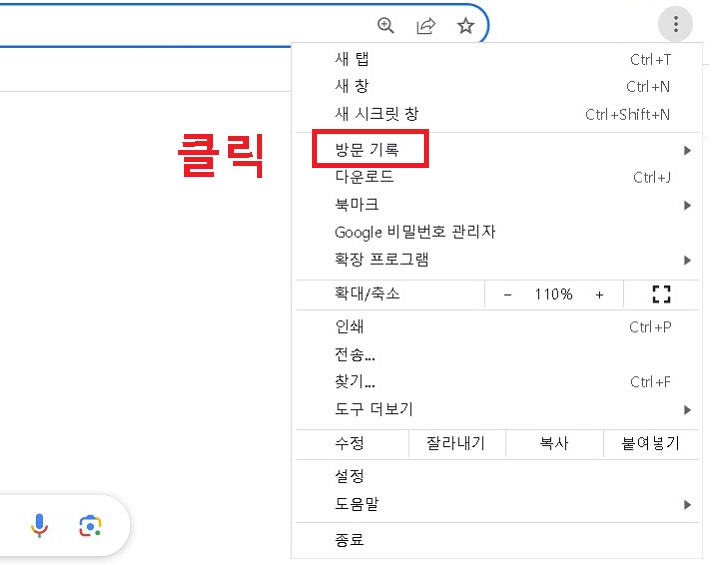
3. 메뉴창 좌측에 작은 창이 생기는데 여기서 방문기록을 클릭한다.
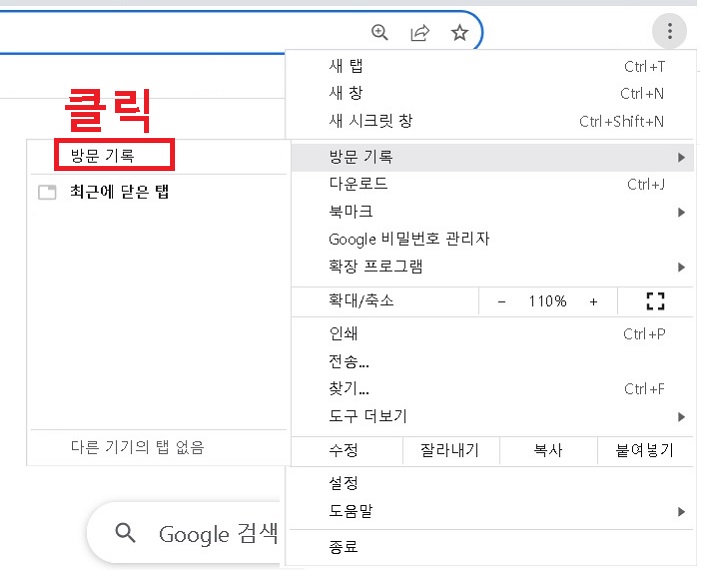
4. 그럼 새로운 페이지가 열리는데 여기서 날짜별 시간별 크롬 방문기록을 확인할 수 있다.
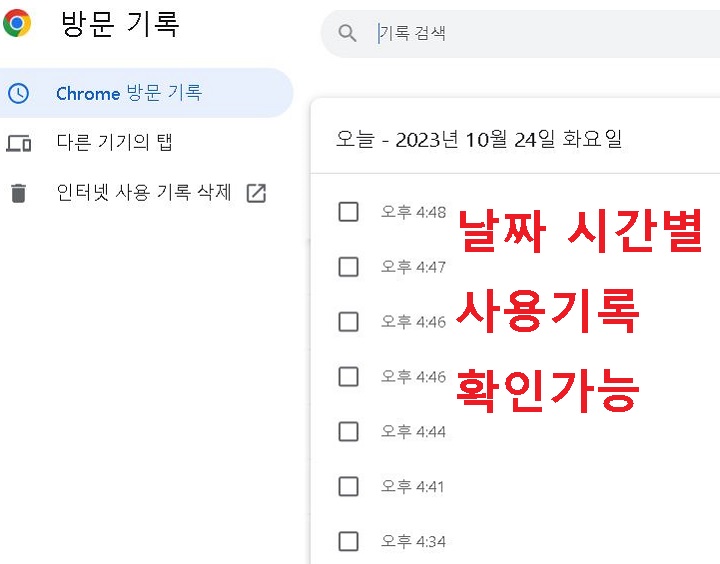
이렇게 크롬 방문기록 확인하는 방법까지 알아보았다. 위에서 알아본대로 해당 컴퓨터에서 날짜 별, 시간 별 사용기록 모든 것을 확인할 수 있다. 이것이 공용 컴퓨터에서 크롬 사용기록 안 남게 해야 하는 큰 이유 중 하나일 것이다. 기록 안 남게 시크릿 모드 사용하는 방법과 방문기록 확인하는 방법 모두 어렵지 않다. 이런 기능이 있다는 것을 숙지하고 있다가 필요할 때 꼭 사용해 보도록 하자.
'공부하자' 카테고리의 다른 글
| 카톡 버전 확인 및 업데이트 방법 (0) | 2023.10.26 |
|---|---|
| 카톡 광고 차단 방법 (0) | 2023.10.25 |
| 갤럭시 핸드폰 화면 키보드 진동 세기 설정 (0) | 2023.10.23 |
| 카톡 소리 안나게 하는 방법 (0) | 2023.10.20 |
| 카톡 전화 통화 음량 조절 방법 (0) | 2023.10.19 |



